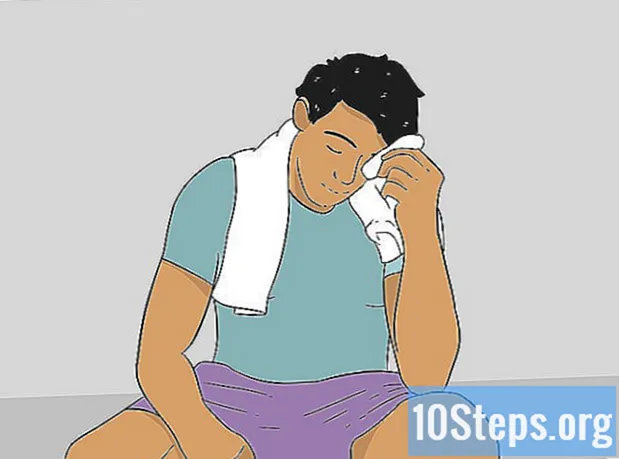Nilalaman
Sa artikulong ito: Buksan ang mga file.zipHigit pang na-compress na mga fileMga sanggunian
Maraming mga file na nai-download mula sa Internet ay na-compress upang makatipid ng puwang at bandwidth. Sa pamamagitan ng pag-compress ng mga file, madali naming maipadala ang ilang nang sabay-sabay. Maraming mga uri ng compression ang madalas na ginagamit. Ang Windows ay nilagyan ng default sa isang system upang pamahalaan ang .zip file, at napakadaling i-decompress ang mga ito. Kung mayroon kang mga file na nai-compress sa iba, tulad ng .rar o .zz file, kakailanganin mo ang isang partikular na programa sa archive upang ma-access ang kanilang mga nilalaman.
yugto
Paraan 1 Buksan ang mga file.zip
-

Mag-double click sa file.zip upang makita ang mga nilalaman nito. Mga default ng Windows na .zip file upang maaari mong buksan at lumikha ng mga file ng zz nang hindi kinakailangang mag-install ng third-party na software. -

Mag-click upang i-drag ang file o folder sa ibang lokasyon sa iyong computer. Hindi mo magagawang ilipat ang iba pang mga file sa loob ng .zip file hanggang ilipat mo ito sa ibang lokasyon. Ang file ay mai-decompress, at maaari mong ma-access ito. -

Mag-click sa pindutan ng "Extract Files" upang kunin ang buong nilalaman ng file.zip. Ang pindutan na ito ay nasa tuktok ng window ng pagbubukas ng .zip file. Hihilingin sa iyo na piliin ang lokasyon ng mga nakuha na file. Ang lahat ng mga file na nakapaloob sa.zip ay hindi mai-compress at kinopya sa napiling lokasyon.- Kung gumagamit ka ng Windows XP, kakailanganin mong mag-click sa link na "I-extract ang lahat ng mga file" na matatagpuan sa kaliwang sidebar ng .zip file.
- Maaari mo ring mabilis na kunin ang isang .zip file sa pamamagitan ng pag-click sa kanan, pagkatapos ay piliin ang "Extract Dito".
-
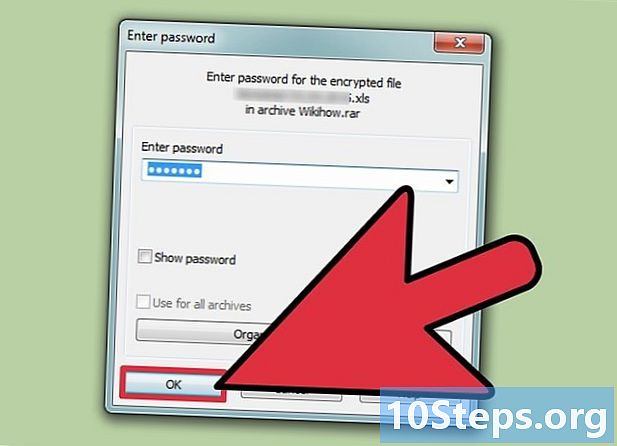
Ipasok ang password kung hiniling. Ang tagalikha ng .zip file ay maaaring protektado ito ng isang password. Sa kasong ito, kakailanganin mong ipasok ang password bago mo makuha ang mga file.
Paraan 2 Iba pang mga naka-compress na file
-

Unawain kung ano ang mga file na ito. Maraming mga format ng compression, at ang karamihan sa kanila ay hindi kinikilala ng Windows. Ang iba pang mga format na ito ay popular dahil sa mas mahusay na kahusayan ng compression kaysa sa mga file ng zoo (na may iba't ibang iba pang mga kadahilanan). Upang hindi ma-compress ang mga file na ito sa isang computer ng Windows, kakailanganin mong mag-install ng isang programa na sumusuporta sa format na pinag-uusapan. Narito ang ilan sa mga format na madalas nating matagpuan:- Rar : Ito ay isang format ng pagmamay-ari ng compression na malawakang ginagamit upang mag-download ng mga file at stream. Upang lumikha ng mga file .rar, kakailanganin mo ang bayad na bersyon ng WinRAR. Gayunpaman, upang buksan at kunin ang mga file ng .rar, maraming mga libreng programa.
- .tar.gz : Ito ang pinaka ginagamit na format ng compression sa Linux..tar.gz talagang naglalaman ng dalawang mga format sa isa: .tar ay isang format ng archive, habang ang.gz ay isang format ng compression (gzip). Karamihan sa mga libreng programa ng compression ay maaaring magbukas at lumikha ng mga file na .tar.gz.
- .7z : Ito ay isang bukas na mapagkukunan na format ng compression na nakakakuha ng katanyagan. Pinapayagan nito ang mahusay na pag-encrypt at compression. Maaari mong gamitin ang opisyal na programa na libre upang buksan ang ganitong uri ng file, ngunit maaari mo ring gamitin ang isang iba't ibang mga iba't ibang mga programa.
- .bz2 : Ito ay isa pang format ng compression ng Linux. Ang file ay maaaring isang file.bz2, o.tar.bz2. Sa anumang kaso, ang karamihan sa mga libreng programa ng compression ay maaaring magbukas ng ganitong uri ng file.
-

I-download at i-install ang isang archive na programa. Ang lahat ng mga format na nakalista sa itaas, pati na rin ang dose-dosenang iba pang mga format, ay maaaring mabuksan ng libre at open-source software. Ang tanging kaso kung saan kailangan mong magbayad para sa pag-archive ng software sa ilalim ng Windows ay kung kailangan mong lumikha ng mga file .rar (WinRAR). Upang buksan at kunin ang mga file ng anumang format, maaari mong i-download at mai-install ang isa sa mga sumusunod na programa:- 7-Zip (7-zip.org): Ito ang opisyal na programa upang pamahalaan ang format.7z. Maaari itong buksan ang lahat ng mga format na nakalista sa itaas, kabilang ang .rar file.
- PeaZip (peazip.org): Ito ay isa pang libre at bukas na mapagkukunan ng archive na programa. Ito ang opisyal na programa para sa format.pea, isang bagong format ng compression. Tulad ng 7-zip, nagawang buksan at kunin ang anumang programa sa archive.
-

Itakda ang mga asosasyon ng file sa panahon ng proseso ng pag-install. Kapag na-install mo ang iyong archive program, hinilingin mong iugnay ang programa sa iba't ibang uri ng mga file. Tiyaking ang mga kahon na naaayon sa mga uri ng file na nais mong buksan kasama ang programa, tulad ng.rar and.tar.gz, ay nasuri.- Ang paggawa nito sa lalong madaling pag-install mo ay gawing mas madali para sa iyo na buksan ang mga uri ng mga file sa hinaharap, dahil kakailanganin mo lamang na mag-double-click sa mga ito upang buksan ang mga ito.
-

Buksan ang file na nais mong kunin. Kung itinakda mo ang iyong bagong programa sa archive upang mahawakan ang uri ng file na sinusubukan mong buksan, maaari mo lamang i-double click ang file upang ilunsad ito. Kung hindi mo pa nagawa ang mga setting para sa ganitong uri ng file, kakailanganin mong mag-click sa file, piliin ang "Buksan kasama", pagkatapos ay piliin ang bagong naka-install na programa.- Tandaan: Kung gumagamit ka ng 7-Zip, piliin ang "7-Zip File Manager" mula sa listahan ng mga magagamit na programa, hindi "7-Zip GUI" o "7-Zip Console".
- Kung mayroon kang isang multi-part.rar file, buksan muna ang unang file sa serye. Tiyaking lahat ng mga bahagi ay nasa parehong folder bago simulan ang pagkuha. Ang iba't ibang mga bahagi .rar file ay may iba't ibang mga extension. Matatawag silang ".000.rar", ".001.rar", atbp, o ".part01.rar", ".part02.rar", atbp. Ang mga matatandang file .rar ay maaaring magkaroon ng mga extension ".r00", ".r01", atbp.
-

Kunin ang mga file. Kapag binuksan mo ang file sa iyong archive program, maaari mong simulan ang pagkuha nito. Ang proseso ay nag-iiba nang kaunti depende sa programa na iyong ginagamit, ngunit kadalasan posible na piliin ang lokasyon kung saan nais mong kunin ang mga file kapag na-click mo ang pindutan ng "Extract".